iPad 使用手册
- 欢迎使用
-
-
- 兼容 iPadOS 26 的 iPad 机型
- iPad mini(第 5 代)
- iPad mini(第 6 代)
- iPad mini (A17 Pro)
- iPad(第 8 代)
- iPad(第 9 代)
- iPad(第 10 代)
- iPad (A16)
- iPad Air(第 3 代)
- iPad Air(第 4 代)
- iPad Air(第 5 代)
- 11 英寸 iPad Air (M2)
- 13 英寸 iPad Air (M2)
- 11 英寸 iPad Air (M3)
- 13 英寸 iPad Air (M3)
- 11 英寸 iPad Pro(第 1 代)
- 11 英寸 iPad Pro(第 2 代)
- 11 英寸 iPad Pro(第 3 代)
- 11 英寸 iPad Pro(第 4 代)
- 11 英寸 iPad Pro (M4)
- 11 英寸 iPad Pro (M5)
- 12.9 英寸 iPad Pro(第 3 代)
- 12.9 英寸 iPad Pro(第 4 代)
- 12.9 英寸 iPad Pro(第 5 代)
- 12.9 英寸 iPad Pro(第 6 代)
- 13 英寸 iPad Pro (M4)
- 13 英寸 iPad Pro (M5)
- 设置基础功能
- 让 iPad 成为你的专属设备
- 在 iPad 上简化工作流程
- 充分利用 Apple Pencil
- 为儿童自定义 iPad
-
- iPadOS 26 的新功能
-
- 快捷指令
- 提示
- 版权和商标
在 iPad 上的“图书” App 中为图书添加注解
在“图书” App 中阅读图书时,你可以高亮标记、使用下划线和做笔记,然后与他人共享你的注解。
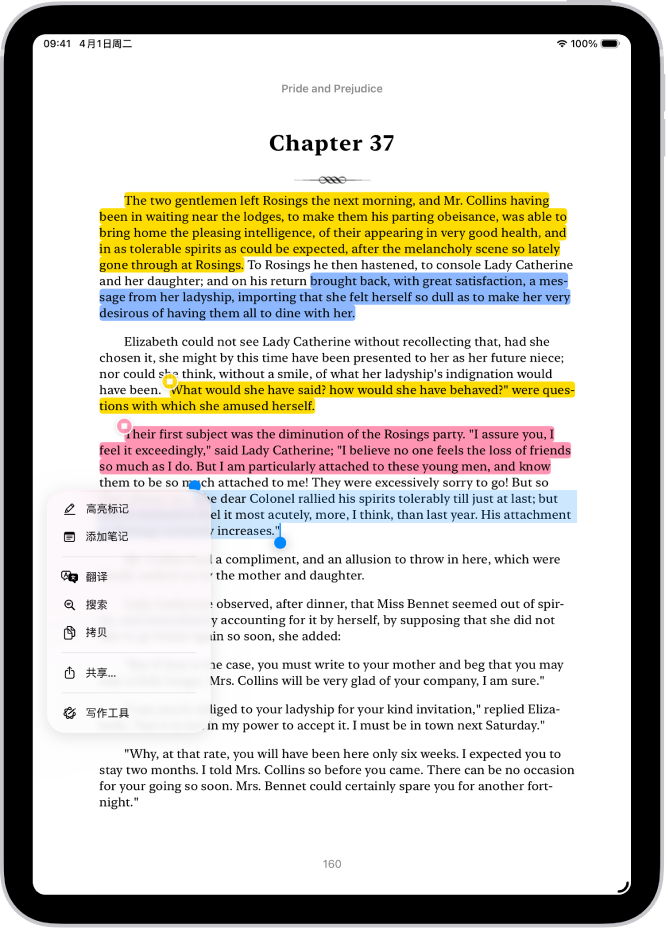
【注】Apple Books 并非在所有国家或地区都可用。请参阅 Apple 支持文章:Apple 媒体服务的提供情况。
给文本添加高亮标记或下划线
在 iPad 上前往“图书” App
 。
。轻点图书封面以打开图书。
按住文字,移动抓取点调整所选内容,然后轻点“高亮标记”。
若要移除高亮标记或下划线,请轻点文本,然后轻点“移除高亮标记”。
若要更改高亮标记颜色或者切换为下划线,请轻点文本,轻点“高亮标记”,然后轻点一个选项。
若要查看所有高亮标记,请轻点页面,轻点 ![]() ,轻点“书签与高亮标记”,然后轻点“高亮标记”。轻点一个高亮标记以前往图书中的该位置。
,轻点“书签与高亮标记”,然后轻点“高亮标记”。轻点一个高亮标记以前往图书中的该位置。
添加笔记
在 iPad 上前往“图书” App
 。
。轻点图书封面以打开图书。
按住文字,然后移动抓取点调整所选文本。
轻点“添加笔记”,输入文本,然后轻点
 。
。若要移除笔记,请轻点高亮标记的文本,轻点“移除”,然后轻点“移除笔记”。
若要查看所有笔记,请轻点页面,轻点 ![]() ,轻点“书签与高亮标记”,然后轻点“高亮标记”。轻点一个笔记以前往图书中的该位置。
,轻点“书签与高亮标记”,然后轻点“高亮标记”。轻点一个笔记以前往图书中的该位置。
共享高亮标记和笔记
在 iPad 上前往“图书” App
 。
。轻点图书封面以打开图书。
轻点高亮标记或笔记,轻点
 ,然后轻点“共享”。
,然后轻点“共享”。【提示】若要同时共享多个高亮标记或笔记,请轻点
 ,轻点“书签与高亮标记”,然后轻点“高亮标记”。轻点
,轻点“书签与高亮标记”,然后轻点“高亮标记”。轻点  ,轻点要共享的项目,然后轻点
,轻点要共享的项目,然后轻点  。
。
删除笔记
在 iPad 上前往“图书” App
 。
。轻点图书封面以打开图书。
轻点笔记,轻点“移除”,然后选取“移除笔记”或“移除高亮标记和笔记”。
【提示】若要同时删除多个笔记或高亮标记,请轻点
 ,轻点“书签与高亮标记”,然后轻点“高亮标记”。轻点
,轻点“书签与高亮标记”,然后轻点“高亮标记”。轻点  ,轻点要删除的项目,然后轻点
,轻点要删除的项目,然后轻点  。
。
翻译、搜索或拷贝文本
阅读时,你可以选择文本,然后翻译或拷贝它。你还可以在图书中搜索所选文本。
在 iPad 上前往“图书” App
 。
。轻点图书封面以打开图书。
按住文字,然后移动抓取点调整所选文本。
轻点
 ,然后轻点“翻译”、“搜索”或“拷贝”。
,然后轻点“翻译”、“搜索”或“拷贝”。